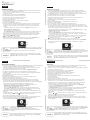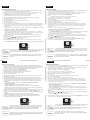Nederlands
Aan de slag
** Lees deze “Aan de slag”-gids aandachtig door voordat u uw Amplicomms M50 gaat gebruiken.
Raadpleeg tevens de instructies in de handleiding voor meer informatie.
** Google-account is vereist voor uw telefoon om software-updates te ontvangen. Meld u aan tijdens
het instellen van de telefoon of later.
**Het koppelen van de telefoon met de basis (stap 8) is verplicht.
1. Plaats de simkaart, de batterij en het batterijklepje terug.
2. Schakel de basis in (gebruik de inbegrepen adapter en USB-kabel).
3. Druk lang op de AAN/UIT-knopom de telefoon aan te zetten.
4. Het display zal worden verlicht.
5. Voer de sim-pincode in (dit is optioneel en afhankelijk van de aanbieder van uw
telefoonabonnement).
6. Selecteer de gewenste taal.
7. Volg de stappen van de installatie op het scherm.
8. Koppel de telefoon met de basis (verplichte stap) om een oproep in de handsfree-modus te
beantwoorden en naar een audiobron (radio, muziekbestanden) te luisteren. Wanneer de
smartphone op de basis is aangebracht maar niet is gekoppeld, wordt de batterij opgeladen
maar zullen de toetsen van de basis (waaronder de “Telefoon” knop) niet werken.
• Veegt u met uw vinger over het aanraakscherm en drukt u op het pictogram Instellingen
op pagina 2 > Verbonden apparaten > Apparaat koppelen.
• Plaats uw M50 op het laadstation van de basis.
• Tik op M50 Smart Base wanneer het in de apparatenlijst verschijnt en klik dan op "KOPPELEN"
(“Toegang geven tot je contacten en gespreksgeschiedenis” wordt weergegeven. Tik op
het vierkant om te accepteren en vervolgen op “KOPPELEN”).
Wanneer de basis juist is gekoppeld, hoort u een scherp geluid en brandt de led van de basis
continu blauw.
Druk op de of toets van de basis om te controleren of de basis en M50 juist aan elkaar zijn
gekoppeld. Het pictogram wordt aan de rechterkant weergegeven.
Als de led van de basis nog steeds rood knippert, herhaal stap 8.
9. Als u klaar bent, veegt u met uw vinger over het aanraakscherm en drukt u op het pictogram
Selectie van Startscherm-app op pagina 2, om te kiezen tussen de modi “Simple Smart phone”
en “Light Android”.
De eenvoudige smartphone-modus biedt een uiterst gebruiksvriendelijke interface,
speciaal ontworpen voor oudere gebruikers. Raadpleeg de sectie „GEBRUIK VAN M50
IN SIMPLE SMARTPHONEMODUS” in de gebruiksaanwijzing, om meer teweten
te komen over de werking van de telefoon in deze modus.
De Light Android-modus biedt de gebruiker een vereenvoudigde versie van een
gewone smartphone. Raadpleeg de sectie “UW M50 IN DE LIGHT ANDROID-MODUS
GEBRUIKEN” in de gebruiksaanwijzing.
Français
Guide de mise en route
** Veuillez lire ATTENTIVEMENT ce «Guide de mise en route» avant de commencer l’utilisation
de votre Amplicomms M50. Consultez également les instructions détaillées dans la notice jointe .
** Un compte Google est nécessaire pour que votre téléphone puisse recevoir les mises à
jour logicielles. Veuillez vous connecter lors de la conguration du téléphone ou ultérieurement.
** Il est nécessaire d'associer le smartphone avec la base (voir étape 8).
1. Insérez la carte SIM, la batterie et replacer le couvercle de la batterie.
2. Alimentez la base: branchez le câble USB (fourni) à la base et l'autre partie du câble avec
l'adaptateur secteur à la prise murale.
3. Appuyez longuement sur le bouton ON/OFF pour allumer le téléphone.
4. L’écran s’allumera.
5. Entrez le code PIN SIM (Facultatif : Cela dépend du fournisseur de services).
6. Sélectionnez la langue souhaitée.
7. Suivez les étapes de l’assistant de conguration qui s’achent à l’écran.
8. Associer le smartphone à la base (en bluetooth) est indispensable pour pouvoir répondre à un
appel en mains-libres, écouter la radio ou des chiers audio (quand le smartphone est sur sa base).
Si le smartphone n'est pas associé à la base, dans ce cas, la batterie peut se charger mais les touches
de la base (prise d'appel et volume) ne fonctionneront pas.
• Faites glisser votre doigt sur l’écran tactile et appuyez sur l’icône Paramètres à la page 2 , et après
Appareils connectés > Associer un appareil.
• Placez votre M50 sur la base.
• Appuyez sur M50 Smart Base lorsqu’elle apparaît dans la liste de appareils, puis cliquez
sur "ASSOCIER" (“Autoriser l'accès à vos contacts et à l'historique des appels” est aché. Appuyer
sur le carré pour accepter, puis sur “ASSOCIER”).
Lorsque la base est bien associée, un bip aigu est émis et le voyant de la base devient bleu (xe).
Pour vérier que la base est bien associée, appuyez, sur les touches ou , l'icone
apparait à droite de l'écran.
Si le voyant de la base continue de clignoter en rouge, recommencer l'étape 8.
9. Une fois terminé, faites glisser votre doigt sur l’écran tactile et appuyez sur l’icône Choisir Mode
à la page 2 pour choisir entre les modes Simple Smartphone (smartphone très simplié)
et Android facile.
Le mode Simple Smartphone ore une interface extrêmement facile à utiliser,
spécialement conçue pour les utilisateurs séniors ou débutants. Consultez le chapitre
"UTILISATION DU M50 EN MODE SMARTPHONE SIMPLIFIE" du Manuel d'Instructions
pour en savoir plus sur le fonctionnement du téléphone dans ce mode.
Le mode Android facile présente à l’utilisateur une version simpliée d’un smartphone
classique. Si vous avez choisi ce mode, veuillez lire le chapitre “UTILISATION DE VOTRE
M50 EN MODE ANDROID FACILE” du Manuel d'Instructions.
English
Getting started guide
** Please read this “Getting Started guide” CAREFULLY before start using your Amplicomms M50.
Also check the Instructions Manual for more details.
** Google account is required for your phone to receive software updates. Please sign in during
phone set up or later.
** Pairing the phone with the base (step 8) is mandatory.
1. Insert the SIM card, battery and replace the battery cover.
2. Power up the base (use provided adaptor and USB cable).
3. Long press ON/OFF button to power up the phone.
4. The display will be lighted up.
5. Enter the SIM PIN code (Optional : Service provider dependent).
6. Select the desired language.
7. Follow the setup wizard steps on the screen.
8. Pair the phone with the base (mandatory step) to be able to answer a call in handsfree mode
and listen to audio sources (radio, music les). When the smartphone is on its base but not
paired, battery will charge but base keys (including the base's "Phone" button) will not be
working.
• Swipe with your nger on the touch screen and press Settings icon on page 2, then
Connected devices > Pair new device.
• Place your M50 on the base charging cradle .
• Tap on M50 Smart Base when it appears in the device list, then click on "PAIR" (“Allow access
to your contacts and call history” is displayed. Tap on the square to accept, then on “Pair”)
When the base is well paired, a sharp sound is emitted, and base led will turn to steady blue.
By pressing either or base keys you can check that base and M50 are well paired:
icon will be displayed on the right side.
If base led still ashes in red, repeat step 8.
9. When completed, swipe with your nger on the touch screen and press Select Home icon
on page 2, to choose between Simple Smartphone and light Android modes.
Simple Smartphone mode oers an extremely easy to use interface, specically
designed for senior users. Check “USING M50 IN SIMPLE SMARTPHONE MODE”
in the user guide to learn about phone operation in this mode.
Light Android mode presents the user with a simplied version of a regular
smartphone. If you chose this mode, please read “USING YOUR M50 IN LIGHT
ANDROID MODE” chapter in the user guide.
M50 Addendum
Deutsch
Erste-Schritte-Anleitung
** BITTE lesen Sie diese „Erste-Schritte-Anleitung“ SORGFÄLTIG durch, bevor Sie Ihr Amplicomms M50
verwenden. Mehr Details nden Sie bitte auch in der Bedienungsanleitung.
** Für Software-Updates ist ein Google-Konto erforderlich. Sie können sich zum Google-Konto
während der Telefonkonguration oder später einloggen.
** Das Koppeln des Telefons mit der Basisstation (Schritt 8) ist zwingend erforderlich.
1. Die SIM-Karte und die Batterie einsetzen, und den Batteriedeckel erneut anbringen.
2. Schließen Sie die Basisstation an den Strom an (nutzen Sie hierfür den mitgelieferten Adapter
und das USB-Kabel).
3. Die Taste EIN/AUS lange drücken, um das Telefon einzuschalten.
4. Das Display leuchtet auf.
5. Den PIN-Code der SIM-Karte eingeben (optional: je nach Dienstleistungsanbieter).
6. Wählen Sie die gewünschte Sprachversion aus.
7. Befolgen Sie die Anweisungen des Einrichtungsassistenten.
8. Koppeln Sie das Telefon mit der Basisstation (obligatorischer Schritt), um einen Anruf im
Freisprechmodus annehmen und Audioquellen (Radio, Musikdateien) anhören zu können.
Wenn sich das Smartphone in der Basis bendet, aber nicht gepaart ist, wird der Akku aufgeladen,
aber die Basistasten (einschließlich der Auegen-Taste) funktionieren nicht.
• Wischen Sie mit Ihrem Finger über den Touchscreen und auf der Seite 2 tippen Sie
Einstellungen > Verbundene Geräte > Neues Gerät koppeln.
• Stellen Sie Ihr M50 auf die Ladestation der basis.
• Tippen Sie auf M50 Smart Base, wenn sie in der Geräteliste auftaucht, klicken Sie dann
auf "KOPPELN" (“Zugri auf deine Kontakte und deine Anruiste zulassen?” wird angezeigt.
Tippen Sie auf das Quadrat, um zu akzeptieren, dann auf “KOPPELN”).
Wenn die Basis erfolgreich gekoppelt wurde, ertönt ein Signalton, und die Basis-LED leuchtet
stetig blau.
Indem Sie entweder die oder die -Basis-Taste drücken, können Sie überprüfen, ob Basis
und M50 gekoppelt sind: Das Symbol wird auf der rechten Seite angezeigt.
Wenn die Basis-LED rot blinkt, wiederholen Sie bitte Schritt 8.
9. Wenn Sie mit dem Einrichtungsassistenten fertig sind, wischen Sie mit Ihrem Finger über den
Touchscreen und auf der Seite 2 tippen Sie Start-App Auswahl, um zwischen dem
Simple-Smartphone-Modus und dem Light-Android-Modus zu wählen.
Der Simple-Smartphone-Modus bietet eine extrem einfache, benutzerfreundliche
Oberäche, die speziell für Senioren entwickelt wurde.
Lesen Sie bitte das Kapitel „SIMPLE-SMARTPHONE-MODUS” in der
Bedienungsanleitung, um mehr über den Telefonbetrieb in diesem Modus
zu erfahren.
Auch der Light-Android-Modus bietet dem Benutzer eine vereinfachte Version
eines normalen Smartphones. Lesen Sie bitte das Kapitel „LIGHT ANDROID-
MODUS“ in der Bedienungsanleitung.

Español
Guía de Instalación Inicial
** POR FAVOR LEA CON ATENCIÓN esta sección antes de comenzar a utilizar su Amplicomms M50.
Para más información consulte también el Manual de Instrucciones.
** Su teléfono necesita estar asociado a una cuenta Google para recibir actualizaciones de software.
Por favor haga login con su cuenta, durante la puesta en marcha o posteriormente.
** Es obligatorio realizar la asociación del teléfono con la base (paso 8).
1. Inserte la tarjeta SIM, coloque la batería y cierre la tapa de la batería.
2. Enchufe la base (utilice la fuente de alimentación y el cable USB incluidos en el embalaje).
3. Mantenga pulsada la tecla ON/OFF para encender su M50.
4. Se encenderá la pantalla.
5. Introduzca el PIN de su SIM (opcional, depende de su operador).
6. Seleccione su idioma.
7. Siga las instrucciones en pantalla.
8. Asocie el teléfono con la base (obligatorio) para poder contestar llamadas en modo manos libres y
escuchar música o la radio en el altavoz de la base. Cuando el smartphone está sobre la base pero
no ha sido vinculado, la batería se cargará pero las teclas de la base (incluyendo la tecla Teléfono)
no funcionarán.
• Deslice el dedo sobre la pantalla para ir a la página 2. Pulse sobre el icono Ajustes, y a continuación
Dispositivos conectados > Vincular nuevo dispositivo.
• Coloque el M50 sobre los contactos de carga de la base.
• Haga clic sobre M50 Smart Base cuando se muestre en la lista de dispositivos, y a continuación
pulse "VINCULAR". (La pantalla mostrará “Permitir acceso a tus contactos y al historial de llamadas”
Pulse sobre el cuadrado para aceptar, y a continuación “VINCULAR”).
Cuando la base se haya asociado correctamente, emitirá un sonido agudo, y el LED de la base
permanecerá jo en azul.
Pulsando las teclas y de la base puede vericar que base y M50 están bien asociados:
el icono de se mostrará en el lado derecho de la pantalla.
Si la base aún parpadea en rojo, repetir el paso 8.
9. Una vez nalizada la instalación, deslice el dedo sobre la pantalla para ir a la página 2. Localice
el icono Cambiar modo. Púlselo para elegir entre los modos “Simple Smartphone” y “Android light”.
El modo Simple Smartphone está especialmente diseñado para seniors y principiantes.
Consulte el capítulo ""CÓMO UTILIZAR M50 EN MODO SIMPLE SMARTPHONE"" del
manual de instrucciones para aprender a utilizar su M50 en este modo.
El modo Android light es una versión simplicada de un smartphone convencional.
Consulte “CÓMO UTILIZAR SU M50 EN MODO ANDROID LIGHT” en el manual de
instrucciones.
Italiano
Guida introduttiva
** Leggere ATTENTAMENTE questa “Guida introduttiva” prima di iniziare a utilizzare Amplicomms M50.
Consultare anche il Manuale delle istruzioni per maggiori dettagli.
** È necessario un account Google anché il telefono possa ricevere gli aggiornamenti software.
Si prega di eettuare l’accesso durante la congurazione del telefono o in seguito.
** Accoppiare il telefono alla base (passaggio 8) è obbligatorio.
1. Inserire la SIM card, la batteria e riposizionare il coperchio della batteria.
2. Accendere la base (usare l'adattatore e il cavo USB forniti).
3. Premere a lungo il tasto ON/OFF per accendere il telefono.
4. Il display si illuminerà.
5. Inserire il codice PIN della SIM (opzionale : dipende dal fornitore dei servizi).
6. Selezionare la lingua desiderata.
7. Seguire i passi della procedura guidata di congurazione sullo schermo.
8. Accoppiare il telefono alla base (passaggio obbligatorio) per poter rispondere a una chiamata in
modalità vivavoce e ascoltare sorgenti audio (radio, le musicali). Quando lo smartphone è sulla
base ma non accoppiato, la batteria si carica ma i tasti sulla base (incluso il tasto chiamata) non
funzioneranno.
• Scorrere con il dito sul touch screen e premere l’icona Impostazioni a pagina 2, quindi
Dispositivi connessi > Accoppia nuovo dispositivo.
• Posizionare lo smartphone M50 nell’alloggio sulla base.
• Toccare M50 Smart Base quando appare nell’elenco dei dispositivi, quindi fare clic su "ACCOPPIA"
(“Consenti l'accesso ai tuoi contatti e alla cronologia chiamate ” viene visualizzato.
Toccare sul quadratino per accettare, poi su “ACCOPPIA”).
Quando la base è accoppiata, viene emesso un suono acuto e il led sulla base diventa blu sso.
Premendo i tasti o sulla base è possibile vericare che la base e l'M50 siano ben accoppiati:
l'icona verrà visualizzata sul lato destro.
Se il led della base lampeggia ancora in rosso, ripetere il passaggio 8.
9. Al termine, scorrere con il dito sul touch screen e premere l’icona Seleziona Home a pagina 2,
per scegliere tra le modalità Simple Smartphone e Android leggero
La modalità Simple Smartphone ore un’interfaccia estremamente facile da usare,
progettata appositamente per gli utenti senior. Consultare il capitolo "USO DEL
M50 IN MODALITÀ SIMPLE SMARTPHONE" del Manuale di istruzioni per conoscere
il funzionamento del telefono in questa modalità.
La modalità Android leggero presenta all’utente una versione semplicata rispetto
ad un normale smartphone. Leggere “UTILIZZARE IL M50 IN MODALITÀ ANDROID
LEGGERO” del Manuale di istruzioni.
Polski
Skrócona instrukcja obsługi
** Prosimy o uważne przeczytanie niniejszej „Skróconej instrukcji obsługi” PRZED rozpoczęciem
użytkowania smartfonu Amplicomms M50. Więcej szczegółów znaleźć można w instrukcji obsługi.
** Aktualizowanie oprogramowania tego telefonu wymaga skongurowania na nim konta Google.
Konto to można utworzyć w trakcie kongurowania ustawień telefonu lub później.
** Sparowanie telefonu z bazą (krok 8) jest obowiązkowe.
1. Włóż kartę SIM, baterii i zakładanie pokrywy komory baterii
2. Podłącz bazę do zasilania (użyj dostarczonego zasilacza i kabla USB)
3. Naciśnij i przytrzymaj włącznik, aby włączyć telefon.
4. Włączy się wyświetlacz telefonu.
5. Jeżeli pojawi się takie żądanie, wprowadź kod PIN karty SIM (wymóg zależny od operatora sieci).
6. Wybierz preferowany język.
7. Postępuj zgodnie z wyświetlanymi na ekranie wskazówkami kreatora konguracji telefonu.
8. Sparuj telefon z bazą (krok obowiązkowy), aby móc odbierać połączenia w trybie głośnomówiącym
i słuchać nagrań audio (radio, pliki muzyczne). Gdy smartfon znajduje się na bazie, ale nie jest
sparowany, będzie się ładował akumulator, ale klawisze bazy (w tym klawisz „Telefon” bazy) nie
będą działać.
• Przesuń palcem po ekranie i dotykając ikony Ustawienia > Połączone urządzenia >
Sparuji nowe urządzenie
• Umieść swój smartfon M50 na gnieździe ładowania podstawki
• Gdy M50 Smart Base pojawi się na liście urządzeń, wybierz , a potem kliknij "SPARUJ"
(Wyświetlony zostanie komunikat „Zezwól na dostęp do kontaktów i historii połączeń”. Dotknij
kafelka, aby zaakceptować, a potem wybierz opcję „SPARUJ”)
Gdy baza zostanie prawidłowo sparowana, rozlegnie się głośny sygnał dźwiękowy, a kontrolka LED
bazy zacznie się świecić światłem ciągłym na niebiesko. Klawisze W i W pozwalają
sprawdzić, czy baza i telefon M50 są poprawnie sparowane: po prawej stronie będzie wyświetlana
ikona .
Jeśli kontrolka LED bazy nadal miga na czerwono, należy powtórzyć krok 8.
9. Po zakończeniu konguracji, przesuń palcem po ekranie i dotykając ikony Select Home
(Wybierz ekran główny) wybierz między opcją Simple Smartphone (Prosty smartfon) a opcją
Light Android (Uproszczony system Android).
Tryb Simple Smartphone to maksymalnie prosty w użyciu interfejs użytkownika,
zaprojektowany specjalnie z myślą o seniorach. Aby dowiedzieć się jak obsługiwać
telefon w tym trybie, prosimy zapoznać się z rozdziałem „KORZYSTANIE ZE
SMARTFONU M50 W TRYBIE SIMPLE SMARTPHONE” w instrukcji obsługi.
Tryb Light Android to uproszczona wersja zwykłego systemu operacyjnego Android.
Prosimy przeczytać rozdział „KORZYSTANIE ZE SMARTFONU M50 W TRYBIE LIGHT
ANDROID” w instrukcji obsługi.
Português
Manual de início rápido
** Leia este “manual de início rápido” ATENTAMENTE antes de começar a utilizar o seu Amplicomms M50.
Para mais detalhes, consulte também o Manual de instruções.
** É necessária uma conta Google para o seu telefone receber as atualizações de software. Por favor,
inicie sessão durante a conguração do telefone ou posteriormente.
** Emparelhar o telefone à base (passo 8) é obrigatório.
1. Inserir o cartão SIM, a bateria e substituir a tampa da bateria
2. Ligue a base à alimentação (use o adaptador fornecido e cabo USB).
3. Mantenha premido o botão ON/OFF para ligar o telefone
4. O visor acende
5. Introduza o código PIN do SIM (opcional: depende do fornecedor de serviços)
6. Selecione o idioma pretendido
7. Siga os passos do assistente de conguração presentes no ecrã
8. Emparelhe o telefone à base (passo obrigatório) para poder atender uma chamada no modo
mãos livres e escutar fontes de áudio (rádio, cheiros de música). Quando o Smartphone estiver
na base, mas não estiver emparelhado, a bateria é carregada, mas os botões da base (incluindo o
botão "Telefone" da base) não funcionam.
• Deslize o seu dedo no ecrã tátil. Na página 2 prima o ícone Denições > Dispositivos ligados >
Sincronizar novo dispositivo
• Coloque o seu M50 na base de carregamento da base
• Toque na M50 Smart Base quando aparecer na lista de dispositivos, depois clique ""SINCR"""
(É apresentado “Permitir o acesso aos contactos e ao histórico de chamadas”. Toque no quadrado
para aceitar, depois em “SINCR”)
Quando a base estiver devidamente emparelhada, é emitido um som e o LED da base permanece
ligado a azul.
Prima os botões da base ou para se certicar de que a base está devidamente emparelhada
ao M50: o ícone é apresentado do lado direito.
Se o LED da base continuar a piscar a vermelho, repita o passo 8.
9. Quando concluído, deslize o seu dedo no ecrã tátil e prima o ícone Seleção Página Inicial na página 2
para escolher entre o modo Simple Smartphone e Android.
O modo Simple Smartphone oferece uma interface extremamente fácil de utilizar,
especicamente concebida para os utilizadores idosos. Consulte o capítulo
"UTILIZAR O M50 NO MODO DE SIMPLE SMARTPHONE" do Manual de instruções
para saber mais sobre o funcionamento do telefone neste modo.
O modo Android apresenta ao utilizador uma versão simplicada de um
smartphone comum. Leia o capítulo “UTILIZAR O SEU M50 NO MODO ANDROID
do Manual de instruções.
-
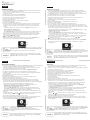 1
1
-
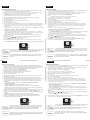 2
2
em outras línguas
- español: Amplicomms M50 Guía del usuario
- français: Amplicomms M50 Mode d'emploi
- italiano: Amplicomms M50 Guida utente
- English: Amplicomms M50 User guide
- Nederlands: Amplicomms M50 Gebruikershandleiding
- Deutsch: Amplicomms M50 Benutzerhandbuch
- polski: Amplicomms M50 instrukcja
Artigos relacionados
Outros documentos
-
Samsung DV70M50201W Manual do usuário
-
Bosch VMD01 M60 NTSC Manual do usuário
-
Eaton Roughneck IF 1683 Installation And Maintenance Information
-
Leica Microsystems LED5000 RL Application Note
-
 Remote Automation Solutions DL8000 Preset Controller Instruções de operação
Remote Automation Solutions DL8000 Preset Controller Instruções de operação
-
WEG Electric motors for explosive atmospheres Instruções de operação